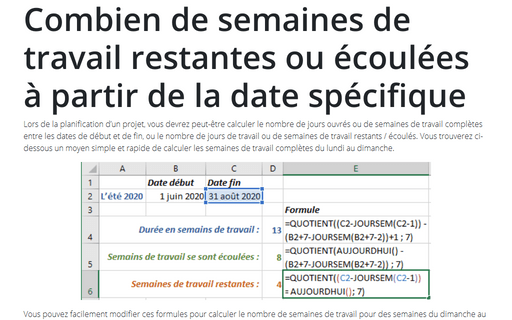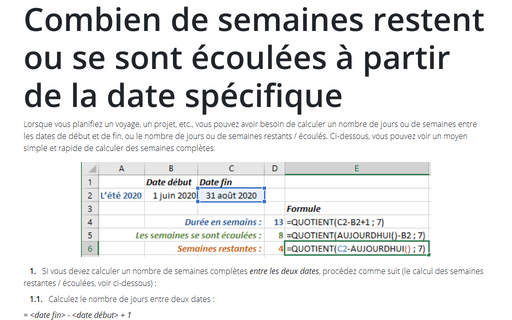Combien de semaines de travail restantes ou écoulées à partir de la date spécifique dans Excel
Vous pouvez facilement modifier ces formules pour calculer le nombre de semaines de travail pour des semaines du dimanche au samedi ou toute autre semaine de travail.
Pour les semaines de travail du lundi au dimanche, procédez comme suit :
1. Pour calculer un nombre de semaines de travail complètes entre les deux dates, procédez comme suit :
1.1. Calculez le lundi suivant à partir de la date de début :
= <date début> + 7 - JOURSEM (<date début> + 7 - <jour>)
où :
- la formule JOURSEM () renvoie un nombre compris entre 1 et 7 qui correspond à un jour particulier de la semaine. La valeur par défaut est 1 = dimanche, 2 = lundi, 3 = mardi, 4 = mercredi, 5 = jeudi, 6 = vendredi et 7 = samedi,
- <jour> est le jours de la semaine que vous souhaitez rechercher, pour trouver lundi prochain, il devrait être 2.
Par exemple, pour calculer lundi prochain à partir du 1er juin 2020 (c’est lundi) :

1.2. Calculez le dimanche avant la date de fin :
= <date fin> - JOURSEM (<date fin> - <jour>)
Par exemple, pour calculer le dimanche avant 31 août 2020 (c’est lundi) :

1.3. Calculez la différence entre les dates calculées, puis divisez le nombre de jours par 7. Il est nécessaire de renvoyer uniquement la partie entière du résultat de la division et de rejeter le reste du résultat de la division, utilisez la fonction QUOTIENT :
= QUOTIENT (numérateur ; dénominateur)
où :
- numérateur est un dividende, un nombre à diviser,
- dénominateur est un diviseur, un nombre par lequel diviser.
Pour cet exemple :
= QUOTIENT (<dernier dimanche> - <premier lundi> + 1 ; 7)

Voir Comment calculer le nombre de jours entre deux dates pour savoir pourquoi + 1 est ajouté.
2. Si vous devez calculer un nombre de semaines de travail complètes écoulées à partir d’une date, utilisez la formule :
= QUOTIENT (AUJOURDHUI () - <premier lundi> ; 7)
Où AUJOURDHUI () calcule la date actuelle.
Par exemple, pour le 31 juillet 2020 :
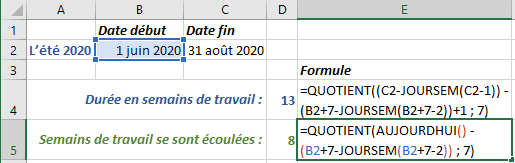
3. Si vous devez calculer le nombre de semaines de travail complètes restantes à une certaine date, utilisez la formule :
= QUOTIENT (<dernier dimanche> - AUJOURDHUI () ; 7)
Par exemple, pour le 31 juillet 2020 :
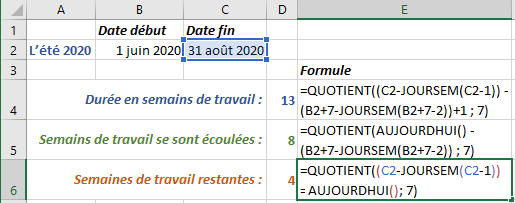
Ainsi, l’été 2020 contient 13 semaines de travail. Du 1er juin au 31 juillet il y a 8 semaines de travail, du 31 juillet au 31 août il y a 4 semaines de travail. La semaine de travail du 27 juillet au 2 août n’est pas une semaine de travail complète et, par conséquent, n’a pas été comptée.
Voir aussi en anglais : How many work weeks left to or passed from the specific date in Excel.